Yüzleşiyor musun Uygulama yüklü değil or Uygulama yüklenmedi hata? Uygulamayı yeniden yükledikten sonra bile kullanamıyor musunuz?
Aslında, Uygulama yüklü değil Birçok Android kullanıcısının daha önce hiç karşılaşmadığı bir tür yaygın hatadır. Bu hata genellikle Google Play Store'dan veya diğer kaynaklardan bir uygulama indirdiğinizde, imzalanmış bir .apk yüklediğinizde, Android Marshmallow'u güncellediğinizde veya kirli bir yükseltme yaptığınızda ortaya çıkar.

Bu gönderi, bu can sıkıcı "Uygulama yüklü değil" açılır penceresinden kurtulmak için size etkili çözümler gösterecektir. Dahası, nedenleri hakkında daha fazla bilgi edinmek istiyorsanız Uygulama yüklü değil hata, ayrıca ikinci bölümde onlar hakkında konuşacağız.
- 1. Bölüm: "Uygulama yüklü değil" hatasını düzeltmek için en iyi 8 çözüm
- Bölüm 2: Bazı nedenler, Uygulamanın yüklenmemesinde hataya neden olabilir
Bölüm 1: "Uygulama yüklenmedi" hatası nasıl düzeltilir [8 en iyi çözüm]
Özellikle bilinmeyen bir kaynaktan yeni bir uygulama yüklemek istediğinizde, çeşitli nedenler "Uygulama yüklenmedi" veya "Uygulama yüklenmedi" hatasına neden olur. İşin iyi yanı, birçok yöntem düzeltmenize yardımcı olacak. Kurtulana kadar aşağıdaki çözümleri tek tek deneyebilirsiniz.
Uygulama yüklenmemiş hatayı düzeltmek için Android telefonu yeniden başlatın
Rebooting Android cihaz, iOS cihaz ve bilgisayarlardaki çeşitli sorunları çözmenin her zaman iyi bir yoludur. Bu işlem, telefonun rastgele erişim belleğini boşaltacak ve Android telefonunuzu normal durumuna geri döndürecektir.
Eski uygulama sürümünü kaldır
Uygulamayı Google Store'dan yükseltmez veya kurmazsanız, orijinal uygulama yeni yüklenen uygulamayla herhangi bir çakışmaya neden olabilir. Bu durumda, önce eski sürümü kaldırmanız gerekir.
Android sürümünü kontrol et ve güncelle
Bazen, uygulama yüklenmemiş hata nedeniyle uyumsuz Android sürümü. Yükseltmeniz için uygun bir sürüm olup olmadığını kontrol edebilirsiniz.
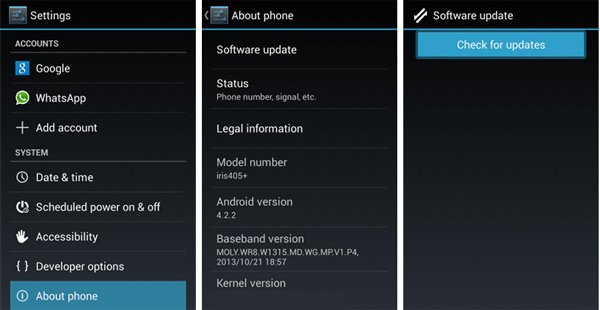
Android depolama alanını yönetin ve boşaltın
Yeterli Android alanı, uygulamanın normal olarak yüklendiğini veya çalıştığını garanti eder. Burada uygulamanın yüklü konumunu ve deposunu kontrol edebilirsiniz. Yeterli alan olduğundan emin olun. Bu gönderiyi kontrol et Android'deki depolama alanını temizle.
Yüklenmemiş uygulamayı düzeltmek için SD kartı değiştirin veya biçimlendirin
Tavsiye edilir SD kartı formatla Uygulamaya yüklenemiyorsa. Veya SD kartı çıkarıp tekrar takabilirsiniz. Bundan sonra, Uygulama yüklenmemiş hatanın ortaya çıkıp çıkmayacağını görmek için uygulamayı tekrar yüklemeyi deneyebilirsiniz.
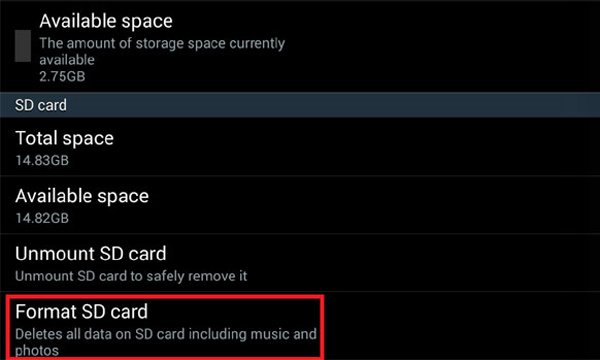
APK dosyasını kontrol edin
.Apk dosyasının tamamen indirilip indirilmediğini tekrar kontrol etmeniz gerekir. Bazen, APK dosyası bozuk veya tam olarak kopyalanmayabilir.
Android telefonu fabrika ayarlarına sıfırla
Android'i fabrika ayarlarına sıfırlama Android cihazdaki her şeyi silecek ve yepyeni bir duruma getirecek. Android telefonda "Ayarlar" uygulamasını tıklayın ve ardından "Yedekle ve Sıfırla"> "Fabrika verilerine sıfırla" seçeneğine dokunun. Nasıl yapılacağı hakkında daha fazla bilgi edinin Samsung fabrika ayarlarına sıfırlama yap.

Yüklenmemiş uygulamayı düzeltmenin profesyonel yolu
Uygulamanın yüklü olmayan hatayı düzeltmeyi denemek için yukarıdaki yöntemleri kullanabilirsiniz. Peki, hala uygulamayı yüklenmemiş istemi alırsanız? Bu durumda, bu profesyonel çözüme güvenebilirsiniz. İşte biz içtenlikle güçlü tavsiye Bozuk Android Veri Ekstraksiyonu Bu hatadan kurtulmanıza yardımcı olmak için.

4,000,000 + Yüklemeler
App yüklü değil veya Android telefon üzerinde uygulama yüklü değil.
Samsung Galaxy'nin donmuş, kilitlenmiş, siyah ekran vb. Durumlarını normal duruma getirin.
Engelli telefondan kişileri, mesajları, fotoğrafları, arama kayıtlarını vb. Çıkarın.
Telefon şifresini unutmuş olsanız bile Samsung Galaxy telefonunu onarın.
1 Adım: Bilgisayarınızda hata düzeltme yazılımı yüklü olmayan bu Android uygulamasını ücretsiz indirin, kurun ve çalıştırın. Android telefonunuzu USB kablosuyla ona bağlayın. Soldaki "Bozuk Android Veri Çıkarma" seçeneğini seçin. Ardından, uygulama yüklenmemiş sorunu düzeltmeye başlamak için "Başlat" düğmesine tıklayın.

2 Adım: "Cihazı Düzelt" i tıklayın ve karşılaştığınız belirli Android sorununu seçin. Bu araçla çeşitli sorunlar kolayca çözülebilir. Burada "Diğerleri" ni seçebilir ve "İleri" ye tıklayabilirsiniz.

3 Adım: Android telefonunuzun cihaz adını ve modelini seçin. Sonra bir sonraki işleme geçmek için "Onayla" yı tıklayın. Bilmeniz gereken bir şey, bu yazılımın artık yalnızca Samsung cihazlarında uygulama yüklenmemiş hatayı düzeltebileceğidir.

4 Adım: Android telefonunuzu İndirme moduna geçirmek için ekrandaki talimatları izleyin.

5 Adım: Kurtarma paketini otomatik olarak indirecek ve İndirme moduna girdikten sonra uygulamanın yüklenmediği sorunu düzeltecektir. Bundan sonra, uygulama yüklü değil hata artık sizi rahatsız etmeyecektir.

Bölüm 2: Bazı nedenler, uygulamanın yüklenmemiş hatasına neden olabilir
Yukarıdaki 8 etkin yöntemlerle, yüklü olmayan bir sorunu kolayca düzeltebilirsiniz. Bu hatanın neden oluştuğu hakkında daha fazla bilgi edinmek istiyorsanız, bu bölümü kontrol edebilirsiniz. Bu bölüm, Android telefonunda Uygulama yüklenmemiş hatanın bazı genel nedenlerini listeler.
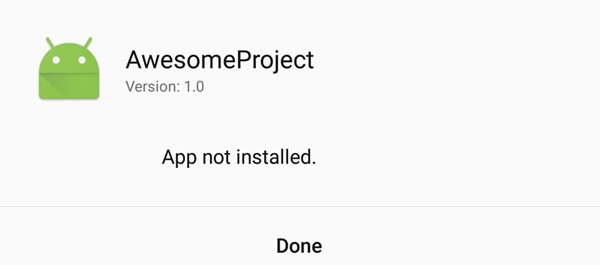
Bozuk APK dosyası
Bozuk apk dosyası, Uygulamanın yüklenmemiş sorununun ana nedenlerinden biridir. Bazen eksik indirilen .apk dosyası bu hatayı kolayca okuyacaktır. APK bozuk veya eksikse kesinlikle uygulamanız normal şekilde yüklenmeyecektir.
Yeterli depolama alanı yok
Yeni yüklenen uygulamanın iyi çalışmasını sağlamak için yeterli depolama alanına ihtiyacı vardır. Android telefonunuzda yeterli alan olmadığında, uygulama yüklenmemiş hata ortaya çıkabilir.
Düşük Android Sürümü
Birçok uygulama en son Android sürümünde iyi çalışacak şekilde tasarlanmış veya güncellenmiştir. Yüklenmemiş olan uygulama, düşük Android sürümünden dolayı olabilir.
Belirsiz veya yanlış SD Kart
Birçok Android kullanıcısı, yeterli bellek alanı olduğundan emin olmak için harici SD karta yeni uygulamalar yüklemek ister. Ancak tespit edilmemiş veya yanlış monte edilmiş SD kart kolayca uygulamanın kurulmamasına neden olur. Burada ayrıca nasıl yapılacağını bilmek isteyebilirsiniz biçimlendirme olmadan hasarlı / bozuk SD kartı tamir.
Sonuç
Biz esas olarak hakkında konuştuk Uygulama yüklenemedi hatası bu sayfada. Bu can sıkıcı pop-up penceresinden kurtulmanıza yardımcı olmak için 8 etkin çözümler sunulmaktadır. Ayrıca, daha iyi bilmenize yardımcı olmak için ikinci bölümde bu kurulmamış konunun bazı nedenlerini de listeledik. Daha fazla bilgi edinmek isterseniz, bize yorumda bir mesaj bırakın.




